Mit der Vodafone-Cloud habt ihr die Möglichkeit, Daten im Netz zu speichern und von verschiedenen Geräten darauf zuzugreifen. Wir erklären euch, wie ihr euch anmeldet, eure eigenen Ordner erstellt und was ihr machen könnt, wenn ihr euer Passwort vergessen habt.
Vodafone-Cloud - das bringt euch die Cloud
Die Vodafone-Cloud bietet euch massig Platz um Musik, Videos, Bilder und andere Daten zu speichern – wenn ihr Vodafone Mobilfunk-Kunde seid, stellt euch der Anbieter 25 GB kostenlosen Speicher zu Verfügung, für 4,99,- Euro/Monat steigt die Anzahl sogar auf bis zu 50 GB. Wenn ihr nach Tipps sucht, wie ihr die Cloud effektiv nutzen könnt, lest auf jeden Fall auch unseren Artikel Backup in der Cloud – Top 5 Tipps für Dropbox, Google Drive und Co.
Die Vodafone-Cloud unterstützt derzeit folgende Betriebssysteme: (Ihr seid euch nicht sicher, welches Betriebssystem ihr habt? Unser Ratgeber Welches Betriebssystem habe ich? hilft euch.)
- Android: ab Version 2.2
- iOS: iPhone, iPod Touch, iPad ab iOS 5.0
- Windows Phone: Windows Phone 8
- PC-Anwendungen: Microsoft Windows XP (mit SP3), Vista, Windows 7 und höher
- Mac OS-Anwendungen: Mac OS X 10.5 Leopard und höher

Außerdem könnt ihr die Cloud auch mit dem Webbrowser eurer Wahl nutzen. Unterstützt werden:
- Internet Explorer 8 und höher
- Google Chrome
- Safari
- Mozilla Firefox
Vodafone-Cloud so meldet ihr euch an
Die Anmeldung für die Vodafone-Cloud ist unkompliziert:
- Ladet euch die Cloud-App für euer Betriebssystem herunter und installiert sie.
- Der Installationsassistent führt euch durch die komplette Registrierung.
- Anschließend müsst ihr noch euren Benutzernamen angeben. Der Benutzername ist eure Vodafone-Mobilfunknummer.
- Nachdem ihr das Passwort eingegeben und bestätigt habt, könnt ihr auf die Cloud sowohl von einem Endgerät als auch unter der Adresse http://cloud.vodafone.de zugreifen.
So erstellt ihr einen eigenen Ordner
Video- und Bilddateien werden von der Cloud automatisch erkannt und in entsprechende Ordner abgelegt, andere Dateien (z.B. PDF) wandern allerdings in den Ordner „Alle Cloud Dateien“ Wenn ihr hier nicht den Überblick verlieren wollt, solltet ihr euch schleunigst eigene Ordner erstellen. Dazu benötigt ihr ein kleines Zusatzprogramm, das ihr direkt bei Vodafone herunterladen könnt. Wir erklären den Vorgang für das Betriebssystem Microsoft, bei anderen Betriebssystemen funktioniert es aber analog.
- Installiert das Programm und meldet euch mit euren Cloud-Zugangsdaten an.
- Das Programm erkennt die Cloud und synchronisiert die Daten mit eurem PC.
- Anschließend wird der Cloud-Speicher direkt in den Windows-Explorer eingebunden.
- Klickt jetzt mit Rechtsklick auf den Cloud-Speicher und wählt die Option Ordner erstellen.
- Der so am PC erstellte Ordner wird anschließend mit der Cloud synchronisert und kann jetzt zur Datenspeicherung genutzt werden.

Passwort vergessen - was jetzt?
Ihr habt euer Passwort vergessen und könnt nicht mehr auf die Daten in der Cloud zugreifen? In diesem Fall müsst ihr euch ein neues Passwort erstellen.
- Wählt im Anmelde-Bildschirm die Option Passwort vergessen.
- Folgt den Anweisungen auf den nächsten Seiten und gebt das neue Passwort ein. Unter Umständen braucht ihr auch noch die Rufnummer, mit der ihr euch bei der Anmeldung registriert habt.
- Anschließend sendet euch Vodafone einen Bestätigungslink per E-Mail.
- Klickt auf den Link - das neue Passwort wird damit bestätigt.
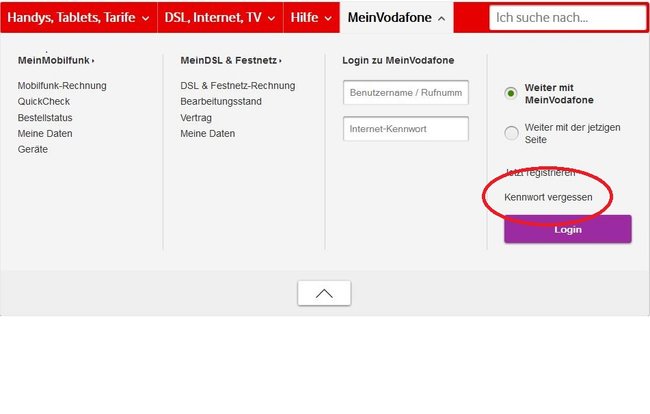
Cloud löschen - so geht's
Wenn ihr die Cloud nicht mehr nutzen wollt, müsst ihr euer Benutzerkonto für die Vodafone-Cloud löschen. Wichtig: Dazu benötigt ihr die aktuellste Version der Cloud.
- Wählt im Menü der Cloud-App die Option Einstellungen.
- Geht dann zum Untermenü Benutzerkonto und wählt die Option Cloud-Benutzerkonto auflösen.
- Jetzt braucht ihr nur noch auf den Punkt Mein Benutzerkonto auflösen klicken - euer Benutzerkonto für die Vodafone-Cloud wird gelöscht.
Vodafone löscht dabei übrigens nicht alle Dateien sofort. Sämtliche Daten werden 30 Tage lang gespeichert und können in diesem Zeitraum von euch noch eingesehen werden. Ändern oder sichern könnt ihr die Daten allerdings nicht mehr. Nach 30 Tagen wird das Benutzerkonto dann endgültig gelöscht.
Das könnte dich auch interessieren:
- Vodafone Hotline – so erreicht ihr den Kundenservice (Telefonnummer, Chat, Adresse, Forum und mehr)
- Vodafone Stars gibt es nicht mehr – was nun?
- Vodafone-Datenvolumen: abfragen & nachbuchen – so gehts
Bildquelle Screenshots: Vodafone Deutschland